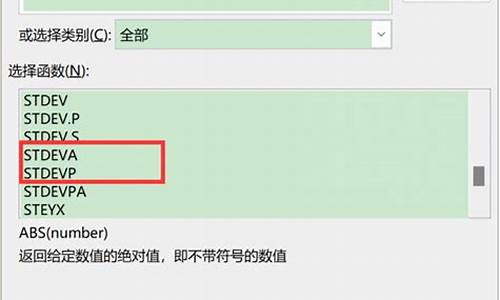电脑系统损坏怎么判断-怎样判断电脑系统坏了或崩溃了
1.电脑说系统有损坏或缺少软硬件
2.如何判断电脑主机的配件是否坏了?
3.怎么判断电脑里面的那个硬件坏了
4.怎么判断电脑无法开机是哪里的问题。
5.笔记本掉电系统损坏无法开机怎么
电脑说系统有损坏或缺少软硬件

这是磁盘出了问题请修复一下(每个磁盘都修复一下或只修复C)。
系统自带的磁盘修复方法:
具体步骤如下:在我的电脑中选中盘符C
后单击鼠标右键选属性,在弹出的驱动器属性窗口中依次选择“工具→开始检查”并选择“自动修复文件系统错误”和“扫描并恢复坏扇区”,然后点击开始,扫描时间会因磁盘容量及扫描选项的不同而有所差异(按上面的方法做后,会弹出一个框,点是,自动关机后在开机进行修复,Win7选按计划磁盘检查按钮)。
硬盘坏道将导致电脑系统文件损坏或丢失,电脑无法启动或机。硬盘坏道可以采用NDD磁盘工具或Scandisk来修复。
如果故障依旧,请还原一下系统或重装(还是不行格式化硬盘重新分区重装,在不行就要换硬盘了,或检修一下去吧)。
如何判断电脑主机的配件是否坏了?
只能一个一个的试,根据开机自检的提示音AMI BIOS
1声短鸣:内存刷新失败。
2声短鸣:内存ECC校验错误。
3声短鸣:系统基本内存(第1个64KB容量)自检失败。
4声短鸣:系统时钟出错。
5声短鸣:CPU出错。
6声短鸣:键盘控制器错误。
7声短鸣:系统实模式错误,不能进入保护模式。
8声短鸣:显示内存错误(如显示内存损坏)。
9声短鸣:主板FlashROM或EPROM检验错误(例如BIOS被CIH病毒破坏)。
1长3声短鸣:内存错误(例如内存芯片损坏)。
1长8声短鸣:显示系统测试错误(如显示器数据线或显示卡接触不良)。
Award BIOS
1声短鸣:系统正常启动。
2声短鸣:常规错误。应进入CMOSSETUP,重新设置不正确的选项。
1声长鸣1短声鸣:内存或主板出错。
1声长鸣2短声鸣:显示器或显示卡错误。
1声长鸣3声短鸣:键盘控制器错误。
1声长鸣9声短鸣:主板FlashRAM或EPROM错误(例如BIOS被CIH破坏)。
不间断长“嘟”声:内存未插好或有芯片损坏。
不停响声:显示器未与显示卡连接。
重复短“嘟”声:电源有故障。
无“嘟”声同时无显示:主板电源未接通,或电源损坏。
3.Phoenix BIOS
1短——系统正常启动
3短——系统加电自检初始化(POST)失败
1短1短2短——主板错误(主板损坏,请更换)
1短1短3短——主板电池没电或CMOS损坏
1短1短4短——ROM BIOS校验出错
1短2短1短——系统实时时钟有问题
1短2短2短——DMA通道初始化失败
1短2短3短——DMA通道页寄存器出错
1短3短1短——内存通道刷新错误(问题范围为所有的内存)
1短3短2短——基本内存出错(内存损坏或RAS设置错误)
1短3短3短——基本内存出错(很可能是DIMM槽上的内存损坏)
1短4短1短——基本内存某一地址出错
1短4短2短——系统基本内存(第1个64K)有奇偶校验错误
1短4短3短——EISA总线时序器错误
1短4短4短——EISA NMI口错误
2短1短1短——系统基本内存(第1个64K)检查失败
3短1短1短——第1个DMA控制器或寄存器出错
3短1短2短——第2个DMA控制器或寄存器出错
3短1短3短——主中断处理寄存器错误
3短1短4短——副中断处理寄存器错误
3短2短4短——键盘时钟有问题,在CMOS中重新设置成Not installed来跳过POST
3短3短4短——显示卡RAM出错或无RAM,不属于致命错误
3短4短2短——显示器数据线松了或显示卡没插稳或显示卡损坏
3短4短3短——未发现显示卡的ROM BIOS
4短2短1短——系统实时时钟错误
4短2短3短——键盘控制器(8042)中的Gate A20开关有错,BIOS不能切换到保护模式
4短2短4短——保护模式中断错误
4短3短1短——内存错误(内存损坏或RAS设置错误)
4短3短3短——系统第二时钟错误
4短3短4短——实时时钟错误
4短4短1短——串行口(COM口、鼠标口)故障
4短4短2短——并行口(LPT口、打印口)错误
4短4短3短——数学协处理器(8087、80287、80387、80487)出错
怎么判断电脑里面的那个硬件坏了
1:无显示,但指示灯亮,或风扇转,有来电的现象 ·········处理器和主板
2:无显示,但指示灯不亮或风扇不转,无来电的现象 电源+主板(电源为重点)
3:无显示,有来电,主机有滴滴滴叫声 ````·········内存、显卡、(通过叫声节奏判断具体谁坏了)
4:有显示,进系统,无声音··········································声卡
5:有显示,进系统,无网·············································网卡
6:有显示,有黑白英文显示····无法进系统·······················硬盘
7:无显示,开机需要等待会,有进系统的声音··················说明是 显示器
以上现象不能说明是坏了······需要先确定是否接触不良(很多时候是这样)
先学会系统逻辑分析 你才会用到检测卡···非专业不用花这钱(不贵)这是电路维修人员事先判断故障线路的利器。
怎么判断电脑无法开机是哪里的问题。
遇到电脑无法开机的时候你们会怎么办?在很早之前如果我们电脑无法开机的问题,最常见的判断问题方法就是听各种蜂鸣声,不同的蜂鸣声代表了不同硬件的问题问题,不过目前听声已经电脑已经比较少见了,一方面是主板的故障率在降,而且随着主板越来越高端,大部分主板都集成了故障检测灯,你可以直接通过检测等判断各种硬件问题,今天的极速鲨课堂笔者就为大家科普一下检测灯的知识。
主板指示灯一本分为四种:CPU、DRAM、VGA/GPU以及BOOT/HDD,会按照CPU、DRAM、VGA/GPU和BOOT/HDD的顺序逐一点亮,这就是电脑开机自检的顺序。而如果长时间停留在某一个灯上,那就说明对应相应的区域出现的问题。
CPU指示灯常亮:
CPU指示灯是自检第一顺位,如果CPU指示灯常亮,说明是CPU自检没有过去。一般会是三种问题,一个是CPU本身出现了问题,一个是主板出现了故障,还有一种是内存出现了问题。
CPU其实损坏的可能性很小,一般CPU指示灯常亮我们首先会排查内存,可以反复插拔尝试,笔者遇到过主板内存双通道出现问题,只要插两根内存就会卡在CPU自检上,只插一根就能顺利通过CPU自检。
主板指示灯
还有一种是BIOS出现了问题,你可能超频开不开机了,这时候需要重置一下BIOS,如果没有COMS清除按钮的话,可以通过扣主板电池来解决。
DRAM指示灯常亮:
DRAM指示灯常亮比CPU指示灯常亮常见的多,这说是内存自检没过去,一般是内存本身或者主板内存插槽出现了问题。
与CPU指示灯常亮一样,反复插拔内存依旧管用,或者换插槽去插内存,有时候会因为内存松动而让DRAM指示灯常亮,同时插拔时记得可以轻轻擦一下内存金手指,因为内存的金手指部分容易产生静电,这也是造成DRAM指示灯常亮的原因之一。
内存也可以超频,扣电池大法在DRAM指示灯常亮时也是个好方法。
VGA/GPU指示灯常亮:
VGA/GPU指示灯常亮同样比较常见,这个问题基本上是显示器和显卡造成的显示器的接口和视频出现VGA/GPU指示灯常亮的问题较小,一般都是在排查完显卡之后在排查显示器和视频线的问题。
同时与内存一样,显卡可以使用反复插拔大法来解决VGA/GPU指示灯常亮的问题,大部分主板都由两个以上的显卡插槽,也可以换个显卡插槽进行安装,看看是不是下那颗插槽出现了问题。
BOOT/HDD指示灯常亮:
BOOT/HDD指示灯常亮意味着系统或者硬盘出现了问题,基本上很少见,一般都是兼容性出现了问题。老BIOS有时候会和芯片组有兼容性冲突,你在才上键鼠之后就无法开机并且BOOT/HDD指示灯常亮,可以开机前先先拔掉键鼠试试
有的时候BOOT/HDD指示灯常亮电脑可以开机却只能进BIOS,这有可能是系统出现了故障,或者是硬盘没有安装或者损坏,可以排查一下硬盘或者系统。
笔记本掉电系统损坏无法开机怎么
电脑系统损坏的原因非常多,通过表现在开不了机,出现黑屏和黑屏代码等情况。在电脑系统损坏开不了机的时候可以通过以下几种情况进行对照解决。
一、电脑开机后无任何反应
这样的情况先判断电脑线路是否通电,查看电脑电源灯和显示器是否亮灯,如果不亮对电源线路进行更换尝试排除电源线的问题。
如果电源线没有问题,显示器也正常亮灯,那么可能是电源出现问题,再继续深入检测主机上面的硬件,看下硬件是否接触不良或者元件坏了,也可以尝试对主机各部件进行灰尘清理,再排除硬件是否出现松动。
最后发现可能是硬件出问题,建议把电脑送到电脑店进行维修,切勿自己捣鼓导致其他硬件损坏。
二、电脑开机通电了,显示器没反应
首先查看电脑显示器出现什么画面,如果是出现无信号状态,那可能是连接主机的线路接口出现松动了。对线路进行拔插或者更换。
如果显示器灯亮,但是无任何画面。那可能是显卡或者内存出现接触不良了,对内存和显卡进行拔插,并用橡皮擦对金手指进行擦拭,再重新插上。还是如此,建议把电脑送到电脑店进行检测。
三、电脑通电,显示Windows未能正常启动
win7系统尝试以下操作:
首先尝试重启电脑后,马上按F8(持续简单的按),出现“安全模式”的选项,选择安全模式进去,看下是否成功。或者选择“最近一次的正常配置(高级)”,一般都能解决问题。
win8/win10尝试以下操作:
一般win8以上的系统会出现自动修复的画面,我们点击“高级选项”,出现的画面选择“疑难解答”,接着再进“高级选项”,找到“启动设置”,按照启动设置界面上面的选项,我们按数字键4选择进入“安全模式”。
四、电脑通电,显示黑底英文如果出现Press F1 to Continue or Press DEL to Enter Setup”,这个可能是主板电池没电了,重装更换即可。或者手动按F1进系统。
五、如果出现“windows未能启动,出现意外错误”的画面,其他的情况还有“bootmgr is missing”、“reboot and select proper Boot device”等等黑屏的代码。还有蓝屏显示电脑中毒或者驱动出问题等情况,这个都可以通过重装系统解决。
参考小白工具进行u盘重装系统:
六、电脑开机直接进Bios界面
这种情况很多出现在新的电脑上面,一般要么系统引导启动选项不是系统硬盘,只要进Bios把第一启动修改即可。
还有一种硬盘接触不良,导致识别不了硬盘,重新换个接口插上硬盘。或者换一根硬盘数据线。
最后可能是系统坏了也会导致电脑开机直接进Bios界面,只要通过u盘启动制作工具制作U盘启动盘重装系统。
声明:本站所有文章资源内容,如无特殊说明或标注,均为采集网络资源。如若本站内容侵犯了原著者的合法权益,可联系本站删除。